Win10开机一直转圈圈怎么办?一直转圈进不去系统
导读:IT技术IT技术 当前位置:首页 > 维修知识 > Win10开机一直转圈圈怎么办?一直转圈进不去系统的解决方法最近遇到一个问题,这算是比较常见的故障了,那就是电脑开机一直转圈dell售后服务维修点查询电脑技术学习网站。
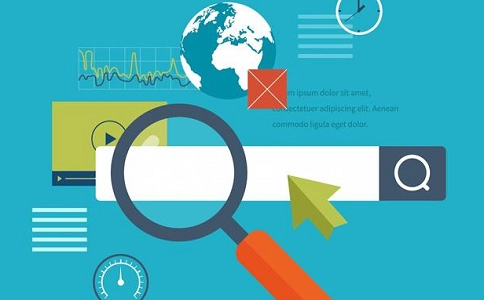
最近遇到一个问题,这算是比较常见的故障了,那就是电脑开机一直转圈圈,等了好久也不能进入Win10系统的桌面中,可能大家遇到这个问题会直接重装系统来解决,但是重装系统很麻烦,不妨可以尝试一个方法,有70%以上的可能性解决这个问题,亲测有效。那么Win10开机一直转圈圈怎么办?下面妙手电脑分享一下Win10一直转圈进不去系统的解决方法。
解决方法:
1、将电脑开机,到Win10启动徽标的界面的时候,那么就长按电源键强制关机,再关机,再到Win10启动徽标的界面的时候,再长按电源键强制关机,重复此操作三次,出现了正在诊断你的电脑,将出现自动修复界面。
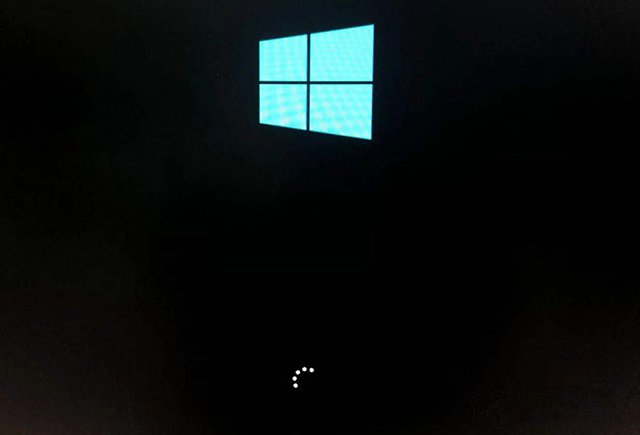
seo网站关键词优化 2、这时电脑就会进入自动修复的界面,我们点击“高级选项”。
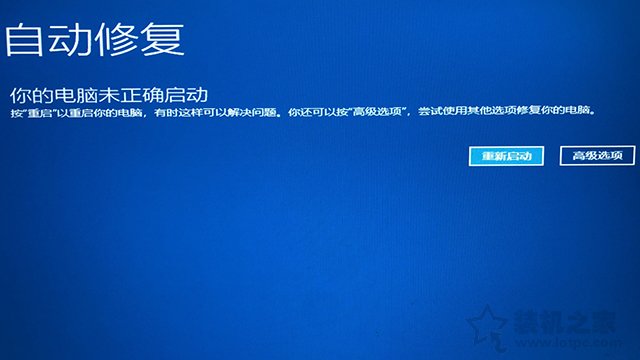
3、再点击“疑难解答”选项,如下图所示。
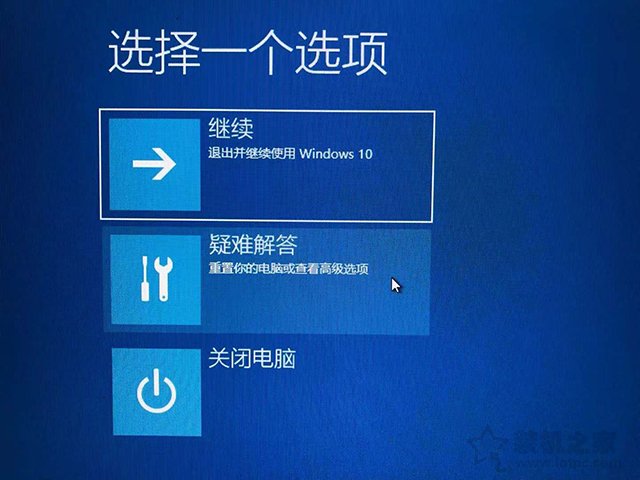
4、在疑难解答中,再点击“高级选项”,如下图所示。
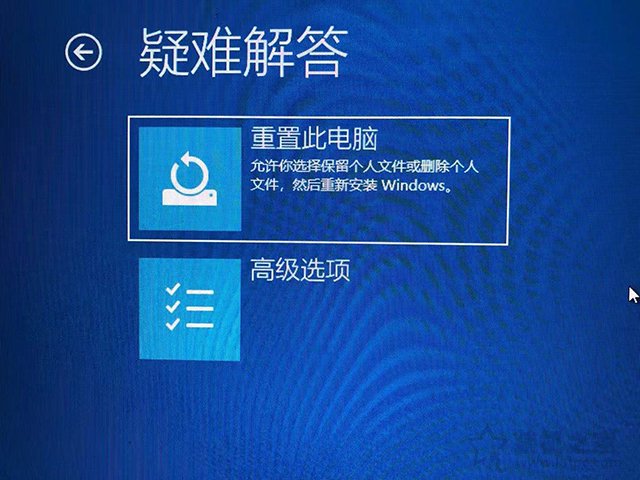
5、在高级选项界面中,我们点击“启动设置”,如下图所示。
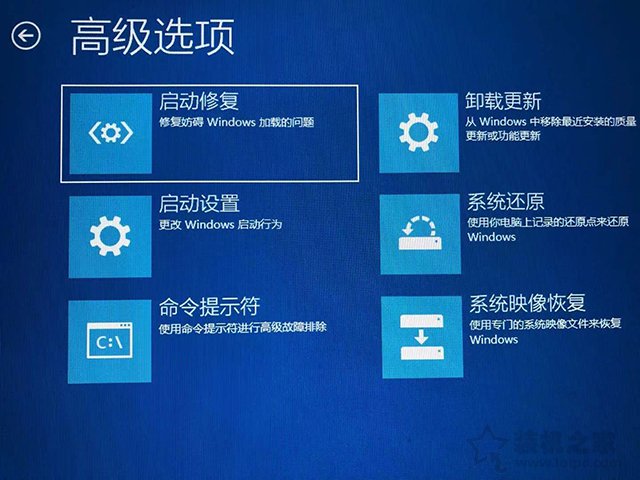
6、在启动设置界面中,我们点击“重启”,如下图所示。
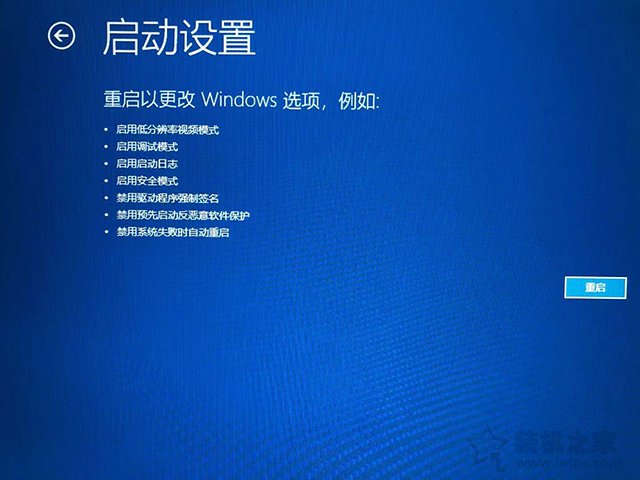
7、这个时候会进入启动设置的界面,我们按下键盘上F7键,选择禁用驱动程序强制签名就可以一定的几率解决Win10一直转圈进不去系统的问题。
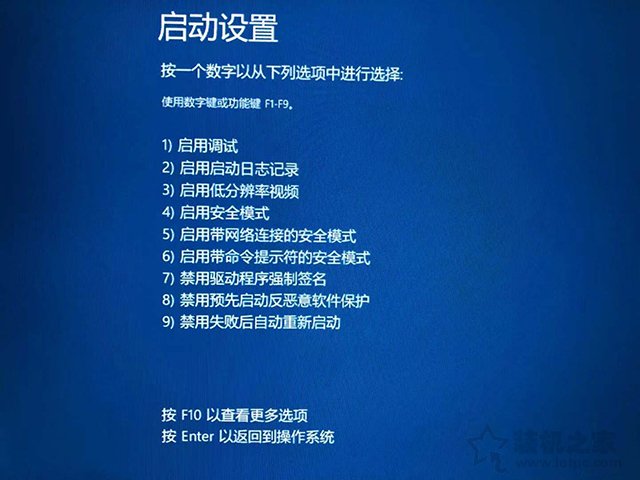
8、亲测有效,70%以上都可以解决这个问题,当然也可能少部分的人群不能解决。
声明: 本文由我的SEOUC技术文章主页发布于:2023-07-03 ,文章Win10开机一直转圈圈怎么办?一直转圈进不去系统主要讲述解决方法,进不去,Win网站建设源码以及服务器配置搭建相关技术文章。转载请保留链接: https://www.seouc.com/article/it_26300.html

















